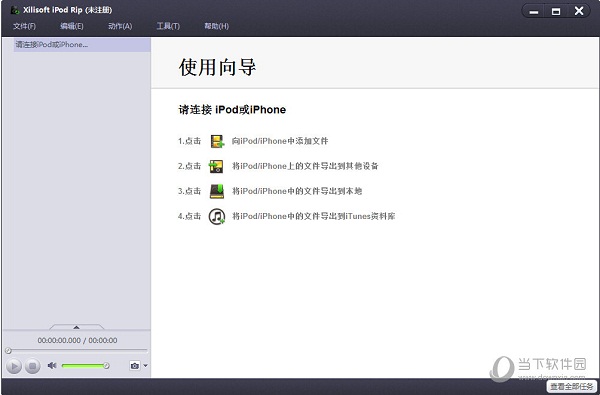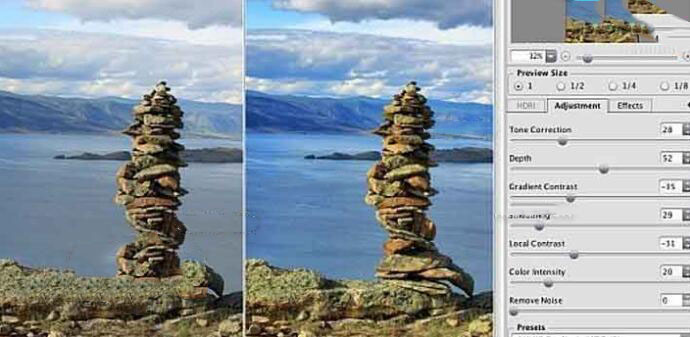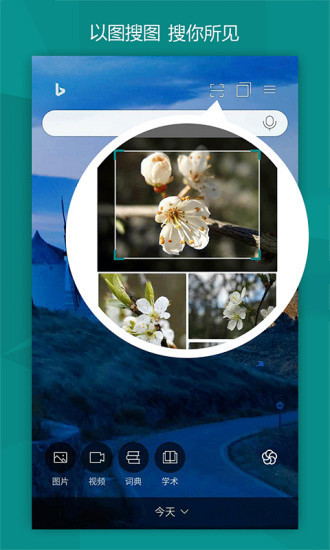Geforce Experience打不开错误代码0x0003如何解决?下载
Nvidia GeForce Experience能够让电脑GPU驱动程序始终处于最新状态,自动优化游戏设置以获得最佳性能。但是GeForce Experience运行也会出现一些错误,比如“出现问题。尝试重新启动你的PC,然后知识兔启动GeForce Experience。错误代码:0x0003”,要如何解决呢?下面就来看看详细内容。
GeForce Experience 0x0003错误的可能原因:
1、一些 Nvidia 服务未运行: GeForce Experience 应用程序有一堆服务,即使知识兔在应用程序未使用时也保持活动状态。其中一些服务是强制性的,即 Nvidia Display Service、Nvidia Local System Container 和 Nvidia Network Service Container。如果知识兔这些服务中的任何一个被意外或故意禁用,则会导致 0x0003 错误。
2、NVIDIA Telemetry Container Service 不允许与桌面交互: Telemetry Container Service 收集有关你系统的数据(GPU 规格、驱动程序、RAM、显示器、已安装的游戏等)并将其发送给 Nvidia。然后知识兔,这些数据将用于优化你的特定计算机的游戏并分享最佳的游戏体验。当不允许遥测容器服务与桌面交互并因此执行其预期功能时,会发生 0x0003 错误。
3、损坏或过时的 Nvidia 驱动程序: 驱动程序是允许每个硬件与软件有效/正确通信的软件文件。硬件制造商不断更新驱动程序。因此,如果知识兔你仍在使用过时版本的 GPU 驱动程序或现有驱动程序已损坏,则可能会遇到 0x0003 错误。
4、网络适配器故障:当计算机的网络适配器卡住时,也会出现 0x0003。
除了上述原因外,执行 Windows 更新后也可能会遇到 0x0003 错误。
修复 GeForce Experience 0x0003 错误的方法:
方法一:以管理员身份启动 GeForce Experience
Geforce Experience错误代码0x0003的解决办法:这种方法解决错误的可能性非常低,但它恰好是最简单的方法,只需几分钟即可尝试。在我们以管理员身份启动 GeForce Experience之前,我们将终止所有 GeForce 任务以摆脱任何损坏的正在进行的任务。
1、右键单击任务栏,然后知识兔选择任务管理器,打开任务管理器。或者,按Ctrl + Shift + ESC直接启动任务管理器。
2、一一选择后台进程下列出的所有Nvidia任务,然后知识兔单击窗口底部的结束任务。或者,右键单击特定任务并选择结束。
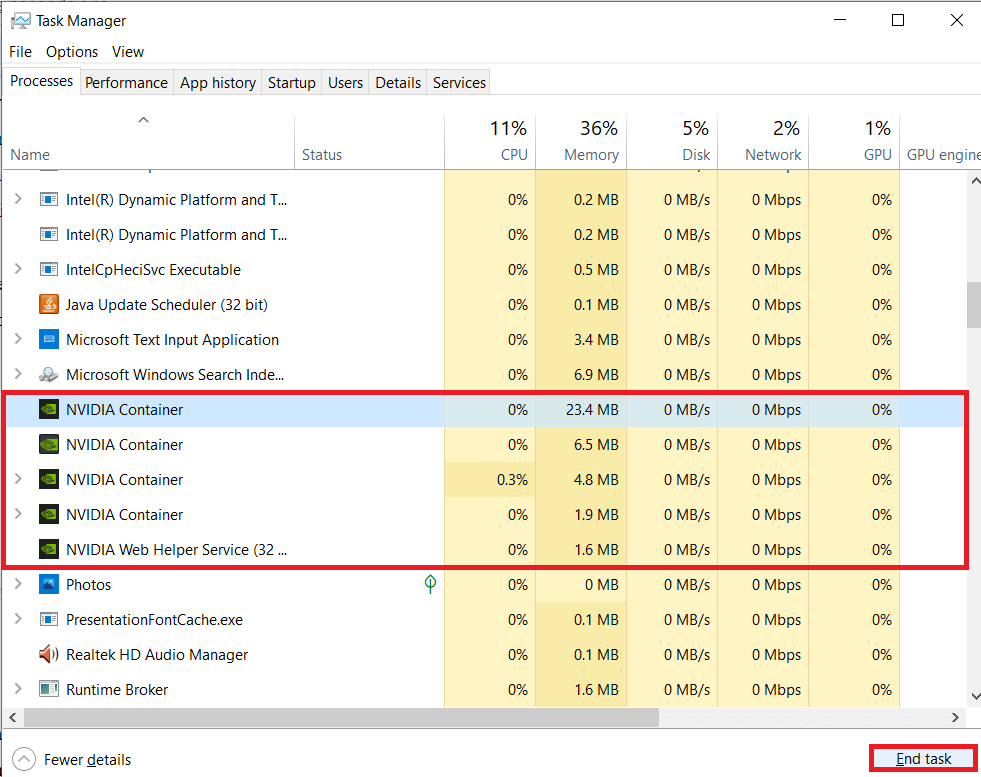
3、右键单击桌面上的 GeForce Experience 图标,然后知识兔从选项菜单中选择以管理员身份运行。
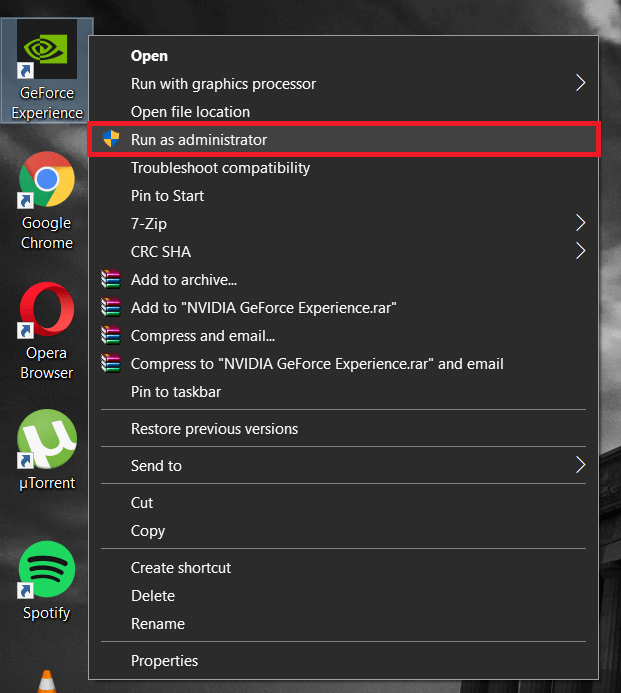
如果知识兔桌面上没有快捷方式图标,只需在搜索栏中搜索应用程序(Windows 键 + S),然后知识兔从右侧面板中选择以管理员身份运行。
方法二:重启所有英伟达服务
Geforce Experience错误代码0x0003修复教程:如前所述,GeForce Experience 应用程序有很多与之相关的服务。其中一些服务可能已损坏,因此提示 0x0003 错误。
1、使用键盘快捷键 Windows 键 + R 打开“运行”对话框,键入services.msc并按 Enter 键打开“服务”应用程序。
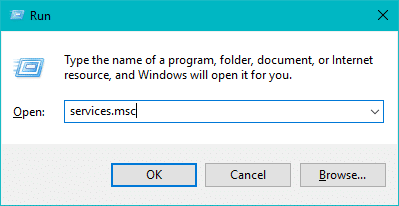
2、找到所有 Nvidia 服务并重新启动它们。要重新启动,只需右键单击服务并从选项菜单中选择重新启动。
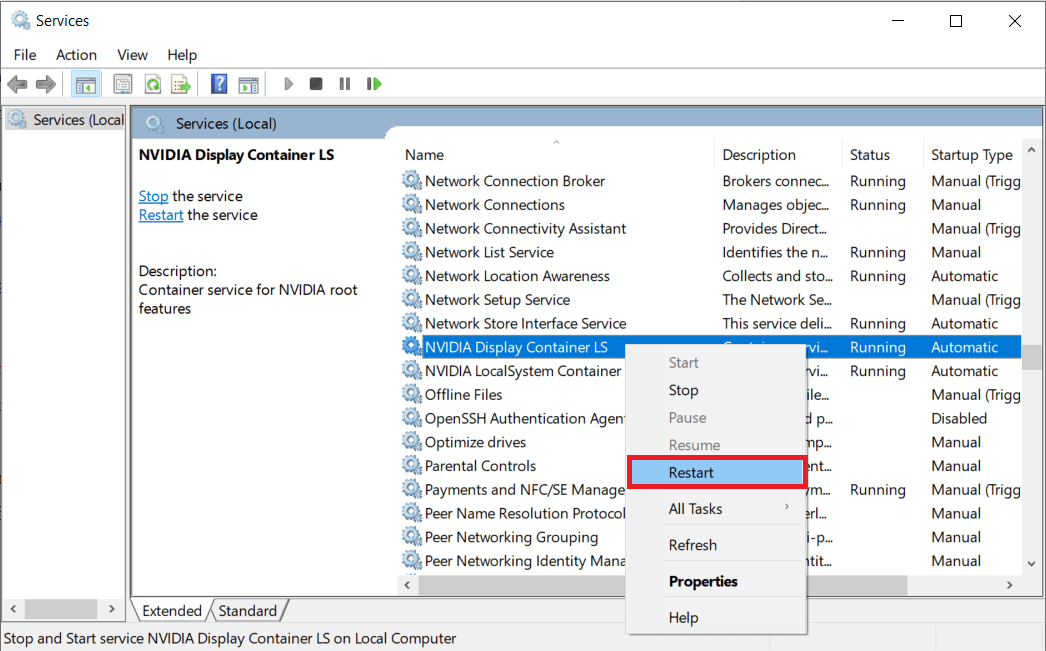
3、另外,请确保所有与 Nvidia 相关的服务都在运行,并且知识兔没有一个被意外禁用。如果知识兔你确实发现任何未运行的 Nvidia 服务,请右键单击它,然后知识兔选择Start。
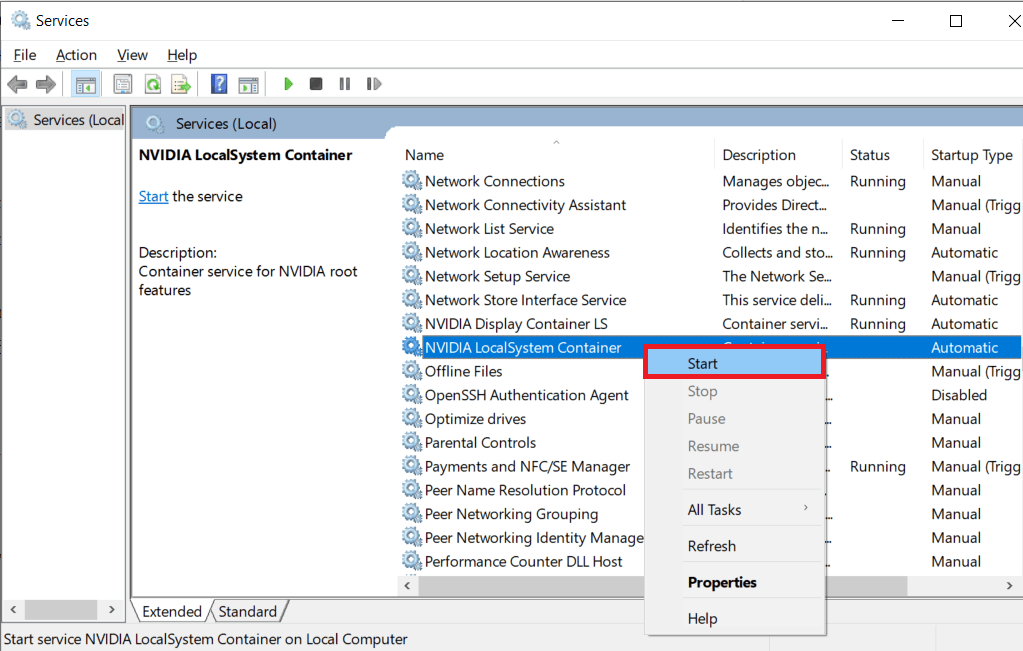
方法三:重置网络适配器
Geforce Experience错误代码0x0003的解决办法:如果知识兔 0x0003 是由于网络适配器卡住引起的,我们需要将其重置为默认配置。重置过程非常简单,需要用户在命令提示符下运行单个命令。
1、使用任何方法以管理员身份打开命令提示符。
2、在命令提示符下,键入以下命令并按 Enter。
netsh winsock reset
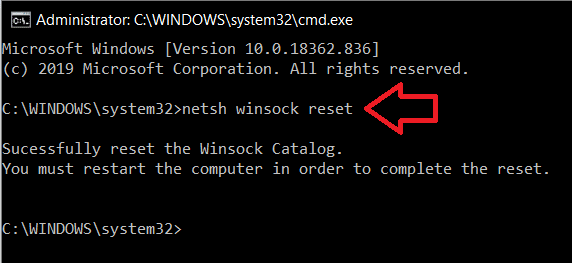
3、等待命令提示符执行命令,完成后关闭窗口并重新启动计算机。
下载仅供下载体验和测试学习,不得商用和正当使用。

![PICS3D 2020破解版[免加密]_Crosslight PICS3D 2020(含破解补丁)](/d/p156/2-220420222641552.jpg)